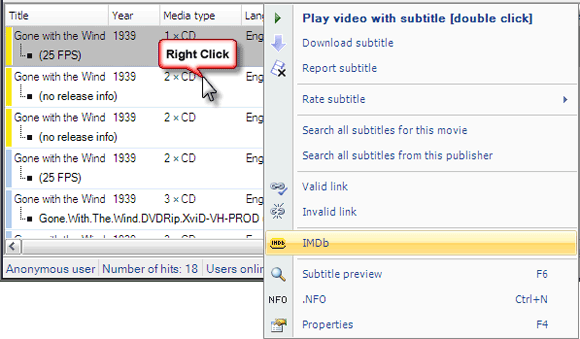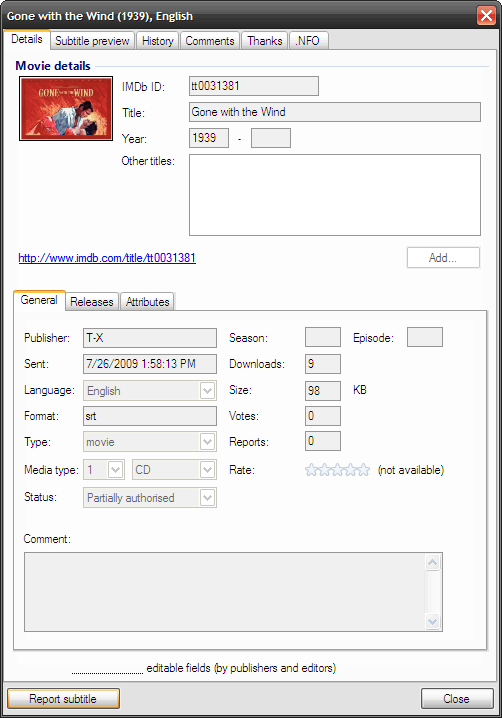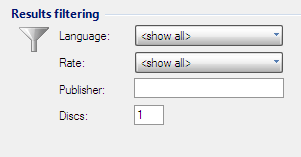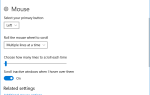Содержание
Есть фильмы, в которых действия говорят громче, чем слова. Тогда есть несколько фильмов, где слова имеют значение. У большинства из нас довольно хорошие уши, но даже тогда субтитры помогают нам лучше понять некоторые языковые нюансы. В этих классических вестернах иногда трудно уловить сарказм Клинта Иствуда. И если вы поклонник китайских фильмов о боевых искусствах, тогда субтитры — единственный способ получить удовольствие от фильма (то есть, если вы не китаец!).
Многие фильмы, которые мы загружаем для просмотра на компьютере, не имеют жестко закодированных субтитров. Иногда они включаются в загрузку субтитров в виде файла SRT или SUB. Если нет, есть много интернет-источников, где вы можете скачать субтитры в своем любимом жаргоне. Тогда есть несколько методов
включить их в свой фильм. Поместить файл субтитров в ту же папку и позволить медиаплееру распознать его, возможно, проще всего.
Но есть небольшое бесплатное программное обеспечение, которое устраняет необходимость ручного поиска в Интернете и делает просмотр фильмов с субтитрами простым щелчком мыши.
Sublight это должно быть бесплатное программное обеспечение для наркоманов кино. Простой инструмент — это инструмент поиска на рабочем столе для загрузки субтитров к фильму и многое другое. Давайте один раз откажемся от руководства, найдите и загрузите метод и попробуйте Sublight.
После установки мастер настройки Sublight проведет вас через пять экранов. Три экрана важны
Выбор медиа-плеера по умолчанию
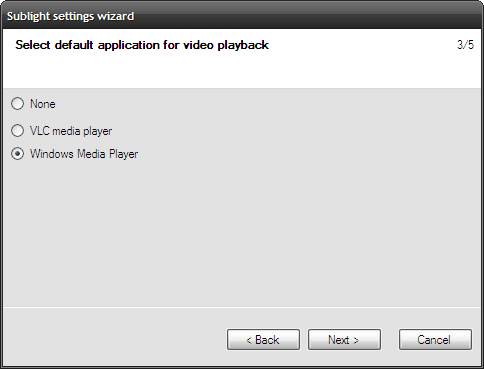
Дайте Sublight знать ваш любимый медиаплеер для воспроизведения. В настоящее время мастер предоставляет только два варианта, но вы можете установить свой собственный, указав пользовательские пути в настройках.
Выбор плагинов для поиска субтитров
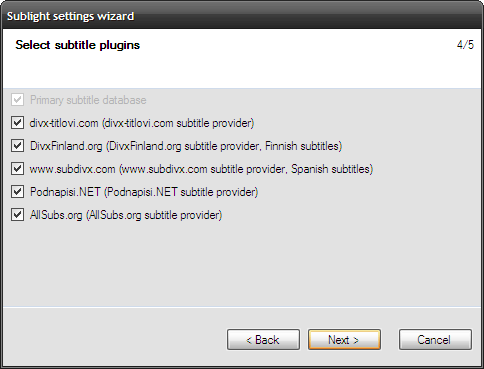
Дайте Sublight знать, какие поисковые системы он должен использовать. Проверьте все для лучших результатов.
Выбор типов файлов для интеграции с Explorer
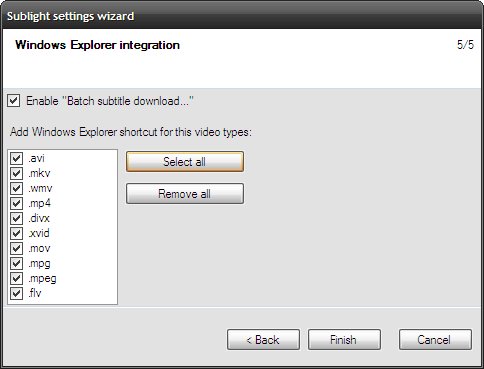
Дайте Sublight знать, какие типы файлов должны вызывать функцию поиска субтитров в контекстном меню, вызываемом правой кнопкой мыши. Проверьте все на полное покрытие.
Сам интерфейс Sublight
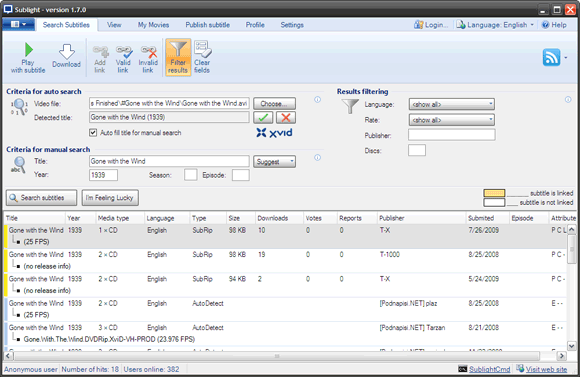
- Использовать основной интерфейс Sublight так же просто, как выбрать видеофайл, для которого нужны субтитры. Sublight автоматически определяет название фильма и на вашем зеленом индикаторе (зеленая галочка) Sublight заполняет детали, такие как точное имя и год, информацию о формате, такую как информация о кодеке, разрешение, длительность и т. Д.
- Затем он переходит к следующему шагу. Нажмите «Поиск субтитров», и в течение нескольких секунд отобразятся результаты со всеми сопутствующими сведениями, такими как язык и тип мультимедиа. Если вы считаете, что автоматический поиск не точен, вы можете выполнить ручной поиск и даже объединить два поиска.
- Связанные субтитры, помеченные оранжевым, являются субтитрами, которые связаны с выбранным видео другими пользователями Sublight. В идеале они должны быть синхронизированы с выбранным вами видеофайлом. (Если вы загружаете правильно синхронизированный файл субтитров, внесите свой вклад в его рейтинг, нажав на Действительную ссылку).
- Щелкните правой кнопкой мыши по любому из результатов поиска, и вы увидите множество вариантов, которые позволят вам выйти за рамки субтитров и рассказать о том, о чем еще фильм. Например, страница IMDB в фильме или предварительный просмотр субтитров, которые могут помочь вам узнать качество перевода.

- Вы также можете нажать на Свойства и получить полный допинг в файле субтитров.

- После выбора субтитров вы можете воспроизвести видео, нажав на кнопку «Воспроизвести с субтитрами» на панели инструментов или в меню правой кнопки мыши. Второй вариант — загрузить файл субтитров на свой компьютер. Назначением по умолчанию является та же папка, в которой присутствует ваше видео.
- Набор параметров фильтрации позволяет сузить выбор по языку, рейтингу, количеству дисков и издателю.

Sublight — стоит ли скачивать?
Эй, это бесплатно! Sublight дает большой контроль над тем, как вы обрабатываете свои субтитры. Настройки позволяют вам управлять некоторыми из них, например, изменяя форматирование по умолчанию. Зарегистрированный пользователь также может набирать очки за активное участие. Зарегистрированный пользователь получает более высокий приоритет, особенно скачивание.
Некоторые недостатки, такие как синхронизация субтитров, должны обрабатываться в каждом конкретном случае. Другие поисковые системы, безусловно, помогут (особенно с иностранными фильмами), но помимо этих икот, Sublight — это программа, которую стоит проверить, если вы любитель кино.
Sublight — хороший выбор не только для любителя англоязычных фильмов, но и для парня, который говорит и смотрит на другом языке. В конце концов, бесплатное программное обеспечение делает поиск и загрузку субтитров более быстрым и более контролируемым процессом.
Sublight v1.7.0 совместим с Win98 / 98SE / XP / 7 и требует Microsoft .Net Framework 2.0.
Как вы смотрите фильм на другом языке?